- 时间:2023-01-23 22:16:47
- 浏览:
许多用户在用电脑的时候会遇到电脑开机黑屏的情况,这种情况出现若是不及时的解决的话会对用户的工作进程会造成一定的影响,那么,电脑开机黑屏怎么办呢?以下就是小编针对这个问题为大家分享的几种解决办法。
(点击下载最新万能修复工具) 提取码:8686
方法一:创建新任务
1、利用快捷键“Ctrl+ Shift+ Esc”调出电脑中的windows任务管理器界面,然后点击页面中的“新任务”就可以了。
2、然后在“创建新任务”界面中输入“explorer.exe”,然后点击确定就可以了。
方法二:修改注册表编辑器
1、点击电脑左下角的“开始”,然后在搜索栏中输入“regedit”,接着点击页面中程序的“regedit.exe”就可以了。然后在“注册表编辑器”界面中,依次点击“HKEY_LOCAL_MACHINE\SOFIWARE\Mic
Rosoft\windows NT\CurrentVersion\Winlogon”在计算机中找到Winlogon文件夹,就可以了。
2、然后我们在Winlogon文件夹中找到Shell,然后在“编辑字符串”页面中修改数值数据为“exolorer.exe”,然后点击确定就可以了。
方法三:一键重装
所有修复方法失效可以重装系统试试,一般都可以解决
安装方法
不用u盘一键重装 (点击下载和重装视频演示)
U盘PE一键安装教程 (点击下载和安装视频演示)
方法四:更新驱动器
1、在电脑的控制面板中的“系统”设置里,点击“设备管理器”进入操作界面。
2、然后在“设置管理器”界面中,点击“显示适配器”。接着把光标移动到电脑适配器上,鼠标右击,然后点击“更新驱动程序软件”就可以了。
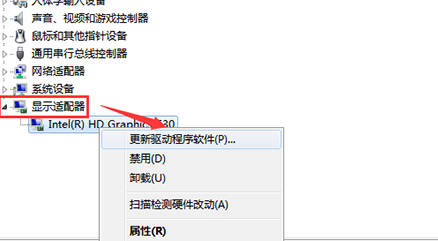
方法四:DirectX诊断工具
1、利用快捷键“Windows +R”打开运行栏,然后在页面中输入“dxdiag”,然后点击确定进入DirectX诊断工具界面。
2、然后在截面中的“显示”栏里,查看“DirectX功能”中DirectX3D是否启用。如果无法启用这个功能,请联系生产厂家。





